
En mi artículo anterior sobre la distribución de Wi-Fi desde una computadora portátil, luego los comentarios aparecen en el punto de que los métodos especificados se niegan a trabajar en Windows 10 (sin embargo, algunos de ellos trabajan, y el caso es más probable en los controladores). Por lo tanto, se decidió escribir esta instrucción (actualizada en agosto de 2016).
En este artículo, una descripción paso a paso de cómo distribuir Internet en Wi-Fi desde una computadora portátil (o computadora con un adaptador Wi-Fi) en Windows 10, así como qué hacer y qué matices prestan atención si El descrito no funciona: no es posible iniciar la red publicada, el dispositivo conectado no recibe la dirección IP o funciona sin acceso a Internet, etc.
Llamo su atención sobre el hecho de que este tipo de "enrutador virtual" de la computadora portátil es posible para una conexión a Internet por cable o para conectarse a través del módem usb (aunque durante la prueba, ahora ha encontrado que opera con éxito a Internet, "recibido" También en Wi-Fi, en la versión anterior del sistema operativo personalmente, no salió).
Mapa caliente móvil en Windows 10
En la actualización del jubileo de Windows 10, apareció una función incorporada, lo que le permite distribuir Internet en Wi-Fi desde una computadora o computadora portátil, se denomina punto caliente móvil y se encuentra en los parámetros: red e Internet. Además, la función está disponible para encenderse como un botón cuando hace clic en el icono de conexión en el área de notificación.
Todo lo que necesita es incluir una función, seleccione la conexión a la que se proporcionará acceso a otros dispositivos Wi-Fi, configure el nombre de la red y la contraseña, y luego puede conectarse. En esencia, ya no se requieren todos los métodos descritos a continuación, siempre que tenga la última versión de Windows 10 y un tipo de conexión compatible (por ejemplo, la distribución de PPPoE falla).
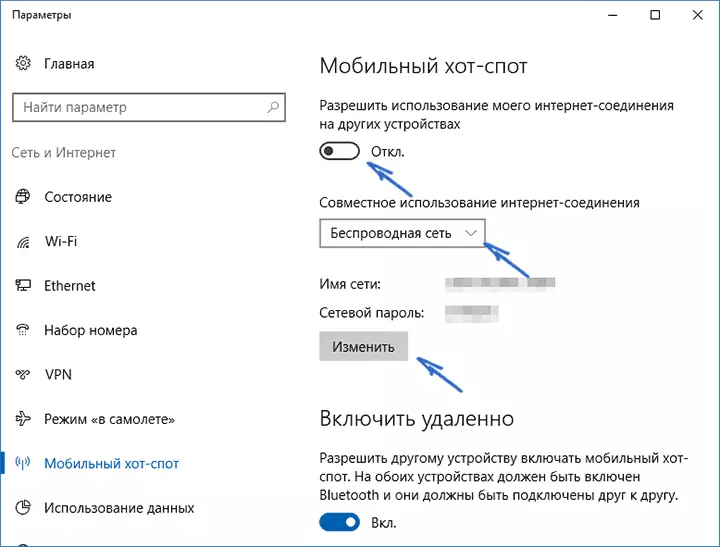
Sin embargo, si tiene interés o necesidad, puede familiarizarse con otras formas de distribuir Internet en Wi-Fi, que será adecuado no solo para 10-KI, sino también para versiones anteriores del sistema operativo.
Revisamos la posibilidad de distribución.
En primer lugar, ejecute la línea de comandos en nombre del administrador (haga clic con el botón derecho en el botón Inicio en Windows 10 y luego seleccione el elemento apropiado) e ingrese el comando de controladores de WLAN de NetSH WLAN
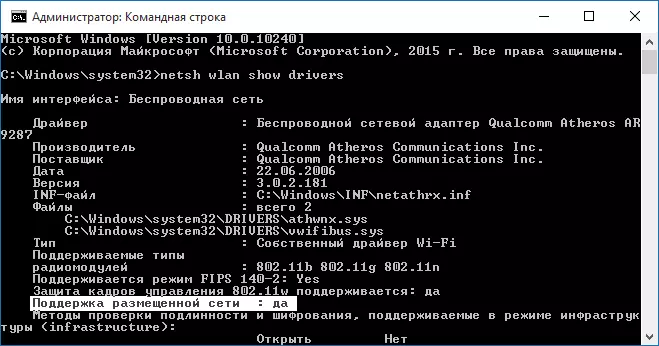
La ventana de la línea de comandos debe mostrar información sobre el controlador Wi-Fi del adaptador y las tecnologías que admite. Estamos interesados en el "Soporte de la red colocada" (en la versión en inglés - red alojada). Si se indica "Sí", entonces puedes continuar.
Si no hay soporte para la red publicada, entonces para comenzar, actualice el controlador al adaptador Wi-Fi, es deseable desde el sitio oficial del fabricante del portátil o el adaptador en sí, después de lo cual es posible repetir el escaneo.
En algunos casos, puede ayudar, en la contradicción, el conductor retrocede a la versión anterior. Para hacer esto, vaya al Administrador de dispositivos de Windows 10 (puede descargar el botón "Adaptadores de red", encontrar el dispositivo deseado, haga clic en IT, haga clic con el botón derecho - Propiedades - Pestaña del controlador - "Roll Back".
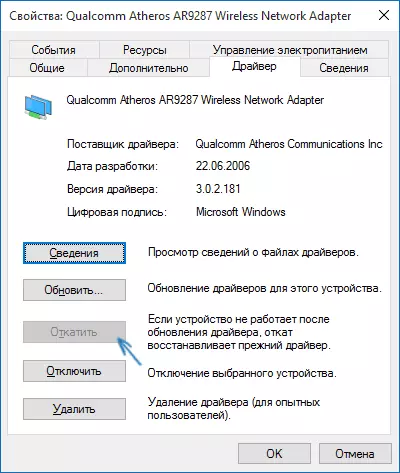
Nuevamente, repita la verificación de soporte para la red publicada: como si no fuera compatible, todas las demás acciones no llevarán a ningún resultado.
Distribución Wi-Fi en Windows 10 usando la línea de comandos
Seguimos actuando en la línea de comando que se ejecuta en el nombre del administrador. Debe ser ingresado en él:
NetSh WLAN establece el modo HostedNetworkwork = Permitir SSID = REMONTKA KEY = SECRETPASSWORD
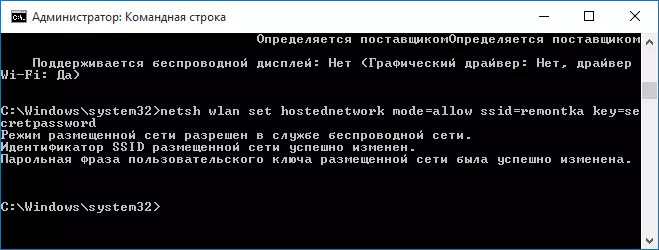
Donde Remontka es el nombre deseado de la red inalámbrica (configure su propio, sin espacios), y la palabra secreta es una contraseña de Wi-Fi (establezca su propio, no menos de 8 caracteres, no utilice Cyrillic).
Después de eso, ingrese el comando:
Netsh WLAN inicia HostedNetwork
Como resultado, debe ver un mensaje que se está ejecutando la red publicada. Ya puede conectarse de otro dispositivo Wi-Fi, pero no tendrá acceso a Internet.
Nota: Si ha visto un mensaje de que es imposible ejecutar la red publicada y, al mismo tiempo, se escribió en el paso anterior, que se admite (o el dispositivo requerido no está conectado), intente deshabilitar el adaptador Wi-Fi en el Administrador de dispositivos, y luego vuelva a habilitarlo (o eliminarlo está ahí, y luego actualizar la configuración del equipo). También intente en el administrador de dispositivos en la vista del elemento del menú para activar la visualización de dispositivos ocultos, después de lo cual en la sección "Adaptadores de red" encuentre el adaptador virtual de red alojado de Microsoft, haga clic en él con el botón derecho del mouse y seleccione el elemento "Habilitar" .
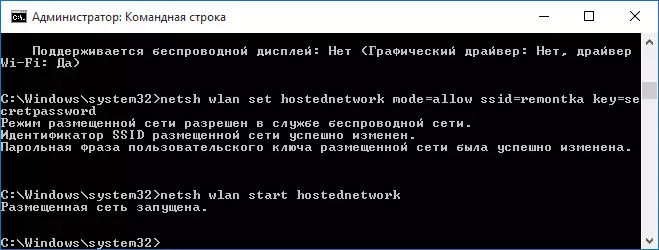
Para acceder a Internet para aparecer, haga clic con el botón derecho en "Inicio" y seleccione "Conexiones de red".
En la lista de conexiones, haga clic en la conexión a Internet (es por la que se usa para salir de Internet) con el botón derecho del mouse: propiedades y abra la pestaña "Acceso". Habilitar "Permitir que otros usuarios usen los usuarios de Internet para usar la conexión a Internet y apliquen la configuración (si ve en la misma ventana de las conexiones de la red doméstica, seleccione la nueva conexión inalámbrica a la red mostrada después de la puesta en marcha).
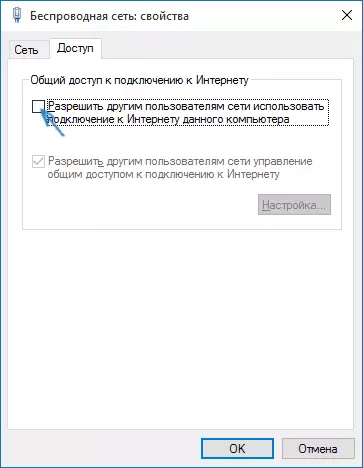
Si todo salió, como debería, pero no hubo errores al configurarse, ahora cuando se conecta desde el teléfono, la tableta u otra computadora portátil a la red creada, tendrá acceso a Internet.
Para la posterior desconexión de la distribución de Wi-Fi, ingrese: Netsh WLAN detener hostedNetwork en la línea de comandos en nombre del administrador y presione ENTER.
Problemas y su decisión
En muchos usuarios, a pesar de la ejecución de todos los elementos anteriores, el acceso a Internet a través de una conexión de conexión Wi-Fi no funciona. A continuación, varias formas posibles de arreglarlo y tratar las razones.
- Intente desconectar la distribución de Wi-Fi (el comando recién especificado), luego deshabilite la conexión a Internet (y luego a la que permitimos compartir). Después de eso, enciéndalos nuevamente en orden: primero, la distribución de Wi-Fi (a través del comando netsh wlan inicia el comando hostednetwork, los otros comandos que fueron antes, no necesitan), entonces, la conexión a Internet.
- Después de iniciar la distribución de Wi-Fi, crea una nueva conexión inalámbrica en la lista de conexiones de red. Haga clic en él, haga clic con el botón derecho y haga clic en "Información" (Estado - Información). Consulte Si se especifican la máscara de dirección y subred IPv4. Si no, especifique manualmente en las propiedades de la conexión (puede tomar de la captura de pantalla). De manera similar, con problemas al conectar otros dispositivos a la red distribuida, puede usar la IP estática en el mismo espacio de direcciones, por ejemplo, 192.168.173.5.
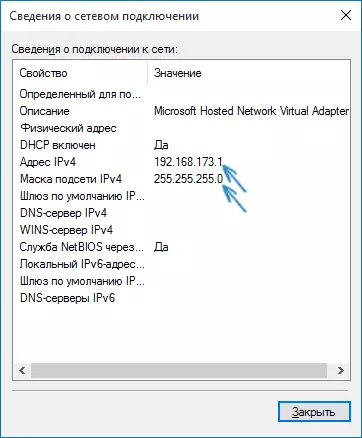
- Los firewalls de muchos antivirus incumplidos compartiendo Internet. Para asegurarse de que esta sea la causa de los problemas con la distribución Wi-Fi, puede desactivar temporalmente el firewall (Firewall) y si el problema ha desaparecido, comience a buscar la configuración adecuada.
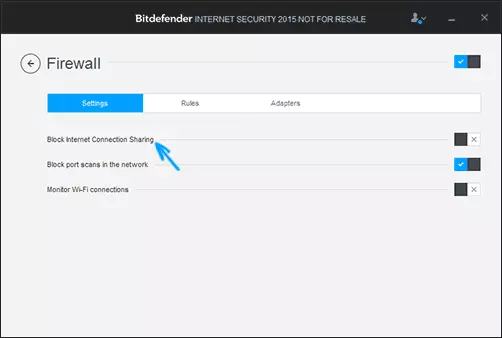
- Algunos usuarios incluyen compartir no conectarse. Debe estar encendido para conectarse, que se utiliza para acceder a Internet. Por ejemplo, si tiene una conexión de red local, y se inicia Beeline L2TP o ROSTELECOM PPPOE para Internet, entonces se debe proporcionar el acceso total para los dos últimos.
- Compruebe si Windows está habilitado "Compartir la conexión a Internet" (conexión a Internet).
Creo que tendrás éxito. Todo lo anterior se acaba de verificar en un paquete: una computadora con el adaptador de Windows 10 Pro y Wi-Fi Atheros, los dispositivos de iOS 8.4 y Android 5.1.1 se conectaron.
Además: la distribución de Wi-Fi con características adicionales (por ejemplo, comienzo automático de distribución al iniciar sesión en el sistema) en Windows 10 promete el programa de conexión de HotSpot, además, en los comentarios a mi artículo anterior sobre este tema (vea cómo distribuir Wi-Fi de una computadora portátil) Algunos tienen un programa de MyPublicWifi gratuito.
